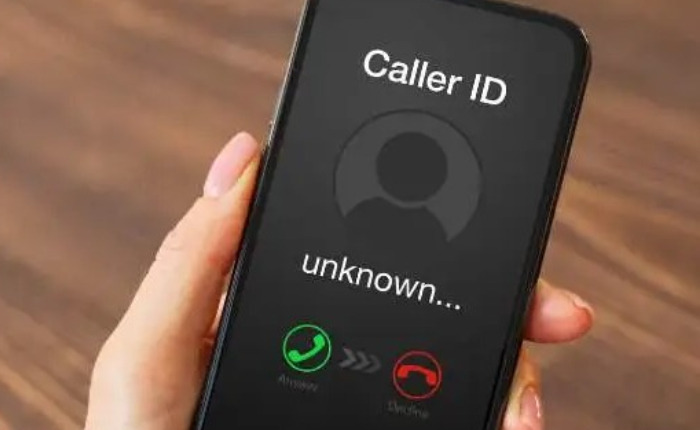
El identificador de llamadas es una de las funciones más importantes de los iPhone. Te permite saber quién llama o que la gente sepa que eres tú quien los llama. Muchos usuarios de Apple han experimentado ocasionalmente problemas como el error Mostrar mi identificador de llamadas que no se carga con el identificador de llamadas de su iPhone.
El error Mostrar mi identificador de llamadas no se carga puede ser bastante molesto e inconveniente. Pero no te preocupes ya que se soluciona fácilmente con unos sencillos pasos. En esta guía, hemos compartido algunas soluciones para resolver su problema. Siga los pasos que se comparten a continuación para solucionar el error.
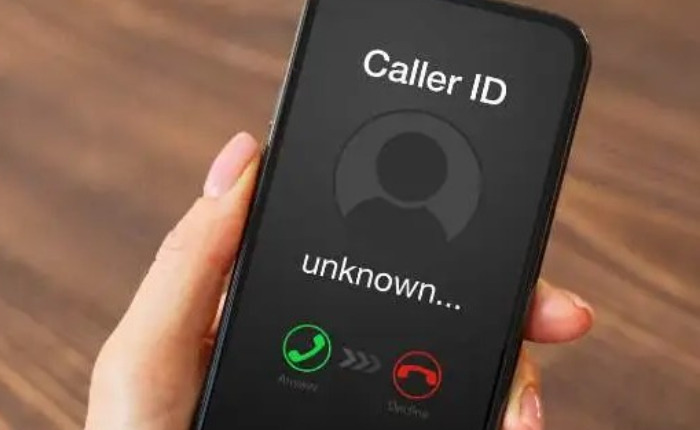
Mostrar mi identificador de llamadas no se carga – Correcciones
Aquí hay algunos pasos para resolver el problema de Mostrar mi identificador de llamadas que no se carga en su iPhone.
Habilite el identificador de llamadas en su configuración
Si su identificador de llamadas no funciona para sus llamadas salientes, es posible que no haya habilitado la configuración del identificador de llamadas en su dispositivo.
Para habilitar esta función, vaya a Configuración-> Menú Teléfono> seleccione la opción Mostrar mi identificador de llamadas> Botón de alternancia para activar su identificador de llamadas para cada llamada que realice con su iPhone.
Reinicia tu iPhone
O puede reiniciar su dispositivo para resolver el problema de que Mostrar mi identificador de llamadas no se carga.
- Mantenga presionados el botón lateral/encendido y los botones para subir o bajar el volumen juntos.
- Suelte los botones tan pronto como vea la notificación Deslizar para apagar.
- Arrastre el control deslizante Apagar y apague su iPhone.
- Presione el botón lateral/encendido nuevamente después de unos segundos para reiniciar el dispositivo.
- y verifique si el problema está resuelto.

Ajuste la fecha y la hora en su dispositivo
La configuración incorrecta de fecha y hora también puede causar errores, así que verifique que la hora y la fecha en su iPhone estén configuradas correctamente.
Vaya a Configuración>Toque General>Seleccione fecha y hora>Toque para habilitar la opción Establecer automáticamente. La fecha y la hora se configurarán automáticamente en su iPhone según su ubicación y zona horaria.
También puede configurar los ajustes de fecha y hora manualmente en su dispositivo.
Póngase en contacto con el soporte técnico de Apple
Si ninguna de las soluciones funciona, entonces debe comunicarse con su proveedor para resolver el problema. Bríndeles detalles sobre el problema y lo guiarán para solucionar el error.
Con suerte, las soluciones han ayudado a resolver el error y el identificador de llamadas vuelve a funcionar en su iPhone.